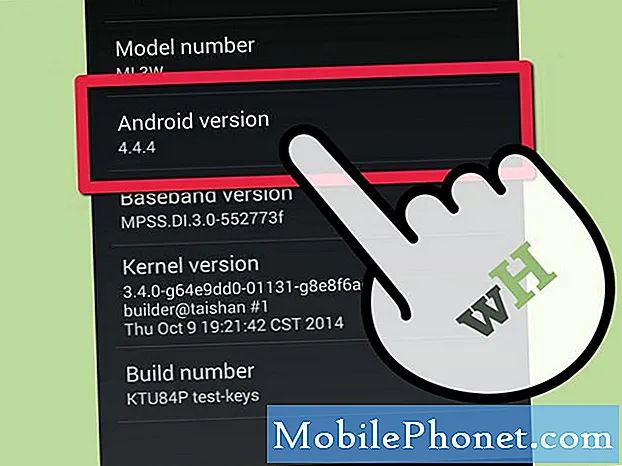Indhold
- Sådan foretages fejlfinding af din LG V20, der ikke kan modtage tekstbeskeder (SMS)
- Sådan fejlfindes din LG V20, der har svært ved at sende billedbeskeder eller MMS
- Sådan fejlfindes din LG V20, der ikke kan modtage MMS sendt fra andre enheder
- Forstå årsagen til, at din # LG # V20-smartphone ikke længere kan sende og modtage tekstbeskeder (#SMS), og lær hvordan du foretager fejlfinding i et forsøg på at rette dem.
- Lær, hvordan du foretager fejlfinding på din telefon, der har svært ved at sende og modtage tekstbeskeder med vedhæftede billeder eller filer (MMS), og ved hvad du skal gøre for at løse problemet.

- Bekræft, at din enhed får signal fra tårnet. Du behøver ikke gøre noget fancy for at opnå dette; alt hvad du skal gøre er at se på signalindikatoren. Hvis det kun har et signalfelt, er det godt at gå, men at have mere er endnu bedre. Hvis indikatoren viser, at det overhovedet ikke får signal, skal du sørge for, at flytilstand ikke er aktiveret, genstarte din telefon og ringe til din udbyder, hvis problemet fortsætter efter det.
- Sørg for, at du har nok kreditter tilbage på din konto til at sende / modtage meddelelser. Dette er en meget vigtig faktor, du skal overveje, når du prøver at foretage fejlfinding på din telefon, der ikke kunne sende en sms. Selvfølgelig kan du få adgang til disse oplysninger afhængigt af din operatør, eller bedre endnu, ring til din tjenesteudbyder for at høre om det.
- Bekræft, at du sender beskeden til et korrekt nummer. Ikke nødvendigvis den rigtige kontakt, men det korrekte telefonnummer, jeg mener strukturen på det nummer, du prøver at sende beskeder til.
- Kontroller, at din telefon har det rigtige nummer til beskedcentret. Denne nummerserie kan se ud som et telefonnummer, men det er nødvendigt, så din enhed kan oprette forbindelse til din udbyders netværk. Du kan ringe til din tjenesteudbyder for at få den repræsentant til at hjælpe dig med at konfigurere den på din telefon.
- Hvis alt andet mislykkes, skal du ringe til din tjenesteudbyder. Det er mere et serviceproblem, og strengt taget er din tjenesteudbyder den, der kan hjælpe dig bedre.
Det er alt. Jeg håber, at denne fejlfindingsvejledning kan hjælpe dig.
Sådan foretages fejlfinding af din LG V20, der ikke kan modtage tekstbeskeder (SMS)
Ligesom at sende en tekstbesked, modtager din telefon faktisk kun meget lille sms af tekstdata, så så længe din telefon får signal fra din udbyders tårn, skal du være i stand til at modtage SMS. Men hvis din telefon allerede er usædvanligt stille i et par dage uden at modtage beskeder fra dine venner og familie, er der muligvis noget galt med den, og i dette tilfælde skal du gøre følgende:
- Kontroller, om din telefon modtager signal. Ligesom i det forrige problem, se på signalindikatoren, og hvis der er noget galt med det, skal du genstarte din enhed eller ringe til din udbyder.
- Sørg for, at du har nok kreditter tilbage. Forudbetalte abonnenter er dem, der er berørt af dette, især for dem, der ikke har købt et ubegrænset kort. Mens nogle tjenesteudbydere tillader sine abonnenter at modtage beskeder, selvom der ikke er nogen kredit tilbage.
- Sørg for, at din konto stadig har god status. Det handler altid om din konto, hvor SIM-kortet er tilsluttet. Så kontroller, at din konto stadig har en god status, og at der overhovedet ikke er nogen begrænsninger.
- Ring til din tjenesteudbyder eller operatør. I slutningen af dagen handler det om din tjenesteudbyder eller operatør. Så hvis problemet opstod uden åbenbar grund eller årsag, skal du ringe til din udbyder.
Sådan fejlfindes din LG V20, der har svært ved at sende billedbeskeder eller MMS
En tekstbesked forbliver en tekstbesked, indtil du vedhæfter en fil, et billede eller noget andet med den. Hvis du forsøgte at sende en tekstbesked med et billede i, konverterer telefonen som standard automatisk til MMS (Multimedia Messaging Service). Konverteringen og den faktiske afsendelse af meddelelsen vil være jævn og let, men hvis du stødte på et problem, mens du gjorde det, skal noget være gået galt. Hvis din LG V20 ikke kunne sende en MMS eller en billedbesked, er det hvad du skal gøre:
- Bekræft, at det får signal fra tårnet. Det skal være den første ting, du skal kontrollere, fordi mobildata får service fra tårnet, og hvis modtagelsen er ret dårlig, kan du ikke forvente, at din telefon giver dig bedre service, når det kommer til transmission af tekstbeskeder med vedhæftede filer. Hvis indikatoren viser, at telefonen ikke får et godt signal, skal du sørge for, at flytilstand er deaktiveret, og at SIM-kortet faktisk fungerer.
- Sørg for, at mobildata er aktiveret. I modsætning til SMS har MMS faktisk brug for mobildata for at kunne overføre store filer. Bare gå til indstillingerne, og sørg derefter for, at mobil- eller mobildata er aktiveret, men du skal vide, at du muligvis bliver opkrævet af din udbyder anderledes på dette. Det er bedre, at du først ringer til din udbyder, før du bruger denne service, især hvis du ikke har prøvet at bruge den før. Derudover skal din enhed muligvis være korrekt konfigureret, før den kan bruge mobildatatjenesten.
- Sørg for, at den fil, du prøver at sende, ikke overstiger grænsen. Det er rigtigt! Der er altid en grænse for, hvor meget data du kan sende på tværs af mobildatanetværk. Dette er en måde at sikre, at netværket ikke overbelastes. Vi har ingen idé om, hvad din udbyder er, men hvis den fil, du prøver at sende, er mere end 12 megabyte, og afsendelsen mislykkedes, er det bedre, at du henvender dig til Google og undersøger om din udbyders grænse for MMS-beskeder. Eller du kan også ringe til din udbyder for nøjagtige oplysninger.
- Kontroller, at din konto stadig har en god status. Uden nok kreditter kan du muligvis ikke bruge denne service, selvom den er tilgængelig på din enhed. Der er ingen måde at vide om din kontos status, men ringe til din udbyder og forhør dig om den. Sandheden er, at dette mere er et netværks- eller serviceproblem, så din udbyder kan hjælpe dig bedre end os.
Sådan fejlfindes din LG V20, der ikke kan modtage MMS sendt fra andre enheder
Modtagelse af billedbeskeder eller MMS-beskeder vil stort set være som at sende en - du har brug for mobildata for at kunne gøre det. Hvis du tror, du allerede har manglet MMS i et par dage, kan du prøve at sende en test-MMS-besked til dit eget nummer for at vide, om beskeden går igennem, og om du faktisk kan modtage den. Hvis du ikke kan få det tilbage, betyder det, at der er noget galt med din telefon, især hvis din messaging-app viser, at den blev sendt med succes.
- Kontroller telefonens interne lager. Husk, at når du modtager en tekstbesked med vedhæftede filer, downloader telefonen faktisk disse filer til dets interne lager. Hvis der ikke er nok plads tilbage, bliver disse filer naturligvis ikke downloadet eller modtaget, selvom du muligvis får besked fra din telefon i dette tilfælde.
- Mobildata skal også være aktiveret. Hvis du sendte en testmeddelelse, og den blev sendt, er jeg sikker på, at mobildata allerede er aktiveret, men hvis du ikke gjorde det, så prøv at kontrollere denne.
- Ring til tjenesteudbyderen. Du har brug for din tjenesteudbyder til at hjælpe dig med at kontrollere, om der er et problem i nærheden, eller om din konto stadig har tilladelse til at sende / modtage MMS. Et hurtigt opkald kan spare dig for mange problemer.
Du kan blive bedt om at bringe din telefon tilbage til butikken for at blive kontrolleret af en tekniker, men inden du rent faktisk gør det, skal du sikkerhedskopiere dine data og derefter nulstille din telefon. Derefter skal du prøve at sende MMS til dit eget nummer igen. Hvis problemet fortsætter, skal du søge hjælp fra teknikeren. Sådan nulstiller du din telefon:
- Sikkerhedskopier alle data i den interne hukommelse.
- Sluk for enheden.
- Tryk på og hold tænd / sluk-knapperne nede.
- Når LG-logoet vises, skal du hurtigt slippe og derefter holde tænd / sluk-knappen nede, mens du fortsætter med at holde lydstyrke ned-knappen.
- Når "Fabriksdata nulstilles", skal du bruge knappen Lydstyrke ned til at fremhæve Ja.
- Tryk på tænd / sluk-knappen for at bekræfte.
- Når du bliver bedt om at "Slette alle brugerdata og gendanne standardindstillinger", skal du bruge knappen Lydstyrke ned til at fremhæve Ja.
- Tryk på tænd / sluk-knappen for at nulstille enheden.
FORBIND MED OS
Vi er altid åbne for dine problemer, spørgsmål og forslag, så er du velkommen til at kontakte os ved at udfylde denne formular. Dette er en gratis service, vi tilbyder, og vi opkræver ikke en krone for det. Men bemærk venligst, at vi modtager hundredvis af e-mails hver dag, og det er umuligt for os at svare på hver enkelt af dem. Men vær sikker på at vi læser hver besked, vi modtager. For dem, som vi har hjulpet, bedes du sprede budskabet ved at dele vores indlæg til dine venner eller ved bare at like vores Facebook- og Google+ side eller følg os på Twitter.